5 aplicaciones y extensiones de WhatsApp que no sabías que necesitabas
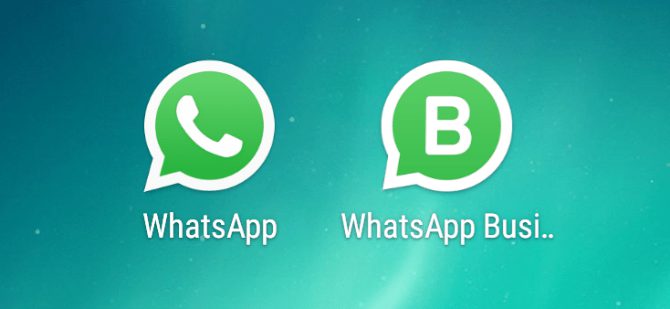
- WhatsApp Business (Android): Clona WhatsApp para usar dos números de teléfono en un solo teléfono
- WhatsAuto (Android): envía respuestas automáticas cuando estés ocupado [Ya no está disponible]
- WikiBot (Any): Busca explicaciones de Wikipedia en WhatsApp
- Ocultar multimedia (Chrome): ocultar fotos y vídeos en WhatsApp Web
- WAToolkit (Chrome): leer vistas previas de mensajes, cambiar el ancho del texto
- WhatsApp puede hacer muchas cosas sin complementos
WhatsApp es un servicio de mensajería instantánea fantástico, pero eso no significa que no pueda ser mejor. Ya sea para ocultar contenido multimedia de miradas indiscretas en WhatsApp Web o para usar varias cuentas de WhatsApp en el mismo teléfono, unas cuantas aplicaciones y extensiones pueden hacer que todo sea posible.
Para utilizar cualquiera de las extensiones, necesitarás tener instalado Google Chrome o un navegador basado en Chromium como Opera. Y, por supuesto, tienes que usar WhatsApp Web en la computadora. Mientras tanto, las aplicaciones de esta lista dependen de Android. Pero el bot de WhatsApp Messenger se puede usar con cualquier dispositivo.
WhatsApp Business (Android): Clona WhatsApp para usar dos números de teléfono en un solo teléfono
Si tienes un teléfono con dos tarjetas SIM, probablemente quieras una cuenta de WhatsApp para cada uno de los números. Existen aplicaciones de clonación para usar varias cuentas, pero WhatsApp ya no funciona en la mayoría de ellas. Una opción más sencilla es usar WhatsApp Business.
WhatsApp Business es una aplicación oficial de WhatsApp, que básicamente es otra versión del mensajero al que estás acostumbrado. Tiene algunas funciones adicionales para empresas, como “respuestas rápidas” para enviar mensajes escritos con frecuencia, etiquetas para identificar diferentes chats, etc.
Pero, sobre todo, WhatsApp Business funciona perfectamente con dos números diferentes. La lista de contactos sigue siendo la misma en ambas aplicaciones, pero tú decides desde qué SIM quieres responder, activando WhatsApp o WhatsApp Business.
Por el momento, WhatsApp Business solo está disponible para Android y no para iOS. WhatsApp ha dicho que pronto lanzará una versión iOS para los nuevos iPhone XS, XS Max y XR, que permiten usar dos tarjetas SIM.
Descargar: WhatsApp Business para Android (Gratis)
WhatsAuto (Android): envía respuestas automáticas cuando estés ocupado [Ya no está disponible]
A veces, estás conduciendo tu coche, estudiando para un examen o estás demasiado ocupado para responder a los mensajes entrantes. Sin embargo, no quieres ser grosero. WhatsAuto te permite configurar respuestas automáticas para cualquier mensaje de texto que recibas.
La aplicación es fácil de personalizar. Puedes elegir entre plantillas de respuestas automáticas predefinidas o crear una personalizada. Funciona con formatos, por lo que puedes poner en negrita, cursiva o tachado cualquier texto. Puedes elegir a quién enviar respuestas automáticas, como a toda tu lista de contactos, solo a algunas personas o a todas las personas con la excepción de tus favoritos. De forma predeterminada, hay un encabezado de "Respuesta automática" en la parte superior de la respuesta, pero puedes eliminarlo si lo deseas.
WhatsAuto también te permite elegir la frecuencia con la que deseas enviar un mensaje. Puedes responder a todos los mensajes que te envíe un contacto o ser menos molesto dándole un margen de cinco minutos antes de volver a enviarle la respuesta automática a ese contacto.
Si bien hay una función para guardar el estado en WhatsAuto, no funcionó bien para mí.
Descargar: WhatsAuto para Android (Gratis) [Ya no está disponible]
WikiBot (Any): Busca explicaciones de Wikipedia en WhatsApp
WhatsApp es más que una aplicación de chat. Existen algunos servicios poderosos que puedes usar en WhatsApp, como alertas de trabajo, actualizaciones de noticias, etc. Otro servicio que probablemente no conocías es Wikipedia. Envía una palabra a WikiBot y te mostrará la definición de Wikipedia.
Así es como funciona. Primero deberás agregar el número de teléfono de WikiBot a tu lista de contactos y, lo ideal, guardarlo como WikiBot. Luego envía un mensaje al número que diga:
Únete a Ultramarine-Tapir
Recibirá una respuesta reconociendo que ha activado el servicio y también se mencionará un método para cancelar la suscripción si alguna vez lo desea.
Eso es todo, ya está listo para usar el bot. Envíe una palabra o una frase y WikiBot le responderá con unas pocas líneas de definición. Es una buena manera de buscar el significado de cosas simples o averiguar quién es una persona sin tener que buscarla en Google.
Ocultar multimedia (Chrome): ocultar fotos y vídeos en WhatsApp Web
WhatsApp Web carga automáticamente todas las fotos y los videos que te envía cualquier persona. Y en la pantalla grande de una computadora, eso puede ser una pesadilla para la privacidad, ya que cualquier persona que pase por tu lado puede ver lo que hay en tu pantalla.
Hide Media es una extensión sencilla que oculta automáticamente todas las imágenes en WhatsApp Web de forma predeterminada. La imagen se descarga de todos modos, pero está borrosa para que no puedas verla. Para ver la imagen o el video, pasa el cursor del mouse sobre él para revelarlo. En el caso de un video, puedes presionar el botón de reproducción una vez que lo reveles.
Es una aplicación sencilla y eficaz que te permite recuperar el control de tu privacidad mientras usas WhatsApp Web. Por supuesto, también debes tener en cuenta otros consejos para mantener la privacidad mientras usas WhatsApp.
Descargar: Ocultar medios para Chrome (gratis)
WAToolkit (Chrome): leer vistas previas de mensajes, cambiar el ancho del texto
WAToolkit es una extensión de Chrome imprescindible para todos los usuarios de WhatsApp Web. Incluye dos trucos que mejoran mucho WhatsApp Web, además de otras funciones útiles.
En primer lugar, WAToolkit corrige el ancho de las burbujas de chat. Por alguna razón, WhatsApp no extiende las burbujas de chat a lo largo de toda la pantalla, sin aprovechar la amplitud del monitor. WAToolkit hace que las burbujas de chat ocupen todo el ancho para optimizar el espacio de la pantalla.
En segundo lugar, aparece un icono de WAToolkit en la barra de herramientas de Chrome. Cuando recibes un mensaje nuevo, el icono añade una insignia para los mensajes no leídos. Pasa el cursor sobre el icono para leer todos los mensajes entrantes sin tener que cambiar a la ventana de WhatsApp Web. No solo te ahorras tiempo, sino que también es un truco astuto de WhatsApp Web para leer los mensajes sin que aparezcan las dos marcas azules de “Visto”.
El icono mencionado anteriormente también se vuelve naranja si hay un problema de conectividad con tu teléfono, lo que sucede con bastante frecuencia con WhatsApp Web. WAToolkit también agrega notificaciones de escritorio siempre activas, de modo que incluso cuando cierras Chrome, recibes notificaciones de WhatsApp Web.
Descargar: WAToolkit para Chrome (gratis)
WhatsApp puede hacer muchas cosas sin complementos
Estas aplicaciones y extensiones son una excelente manera de mejorar tu experiencia con WhatsApp. En este momento, no hay mucha aceptación por parte de iOS, pero esperamos que eso cambie con el tiempo. Aun así, no siempre necesitas depender de complementos.
De hecho, WhatsApp presenta nuevas funciones todo el tiempo, lo que hace que muchas de estas herramientas sean redundantes. Por ejemplo, ahora puedes verificar qué chats están utilizando la mayor cantidad de espacio de almacenamiento o cambiar números sin perder tus datos de WhatsApp. También puedes descargar fotos y videos de estado de WhatsApp, pero tú debes decidir si es apropiado hacerlo.

Deja una respuesta